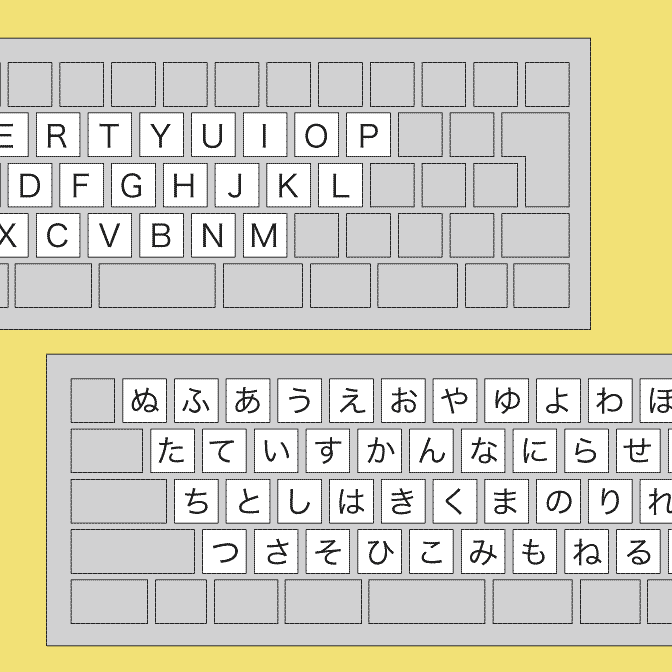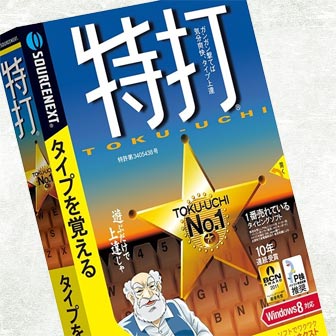こんにちは! ヨス(プロフィールはこちら)です。
今回はタイピングの練習ソフト「Keyboard Master 6」のレビューです。
タイピングソフト「Keyboard Master 6」のレビュー
今回のレビューは、タッチタイピングをマスターしたい人向けのタイピングソフトです。
根強い人気のタイピングソフトの「Keyboard Master 6」を紹介します。
このソフトですが、1995年に発売されたみたいですね。シリーズ累計出荷本数100万本を超えているというベストセラーのソフトです。
「Keyboard Master 6」の評価
では「Keyboard Master 6」を「☆」で評価してみます。「★」が多いほどよいという意味です。
操作性・使い方の明瞭さ: ★★☆☆☆
すごくシンプルです。というか機能があまりないため、わかりやすいという結果に結びついています。
デザインはショボすぎですが、迷うことはないでしょう。
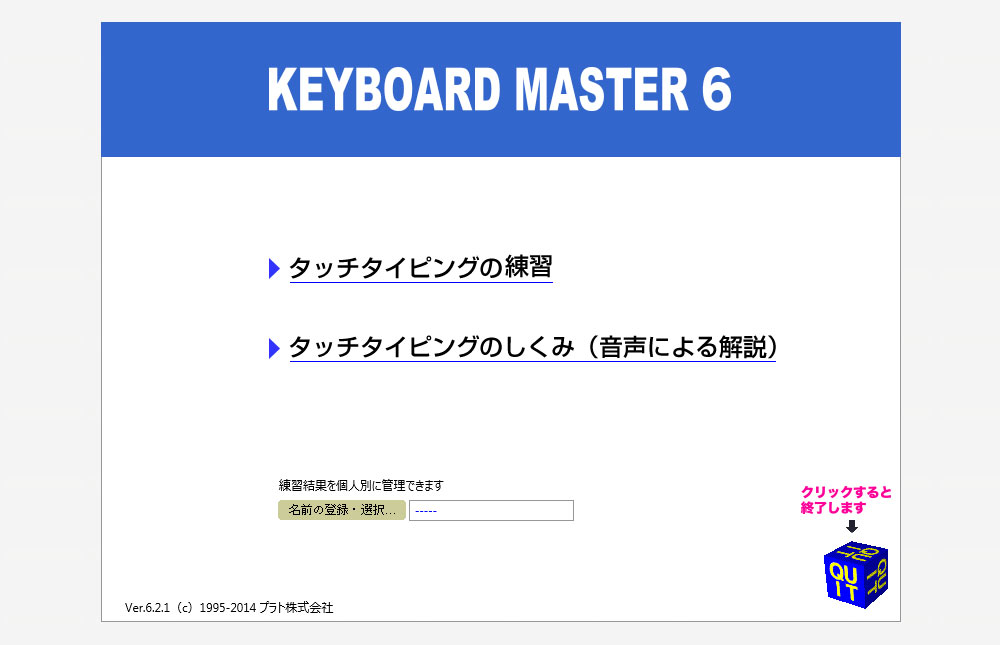
ただ、1つ問題点があります。
このソフトをインストールしてもショートカットがデスクトップに作られません。
そのため、どこに入ったのかわからなくて「え? どうすれば起動できるの!?」という混乱がさっそく待っていました。
Windowsで言うと、Cドライブの中の「Program Files」の中に「PLATO」というフォルダが作られて、その中に「Keyboard Master6」が入っていますよー。超わかりにくい! その中の「KMaster6.exe」で起動します。
このソフトを使うのがパソコンの初心者だと仮定すると、これは致命的かも知れない……。
ホームポジションの説明: ★★★★★
ホームポジションの説明が男性の音声と、画像で紹介されます。
これはなかなかわかりやすいです。
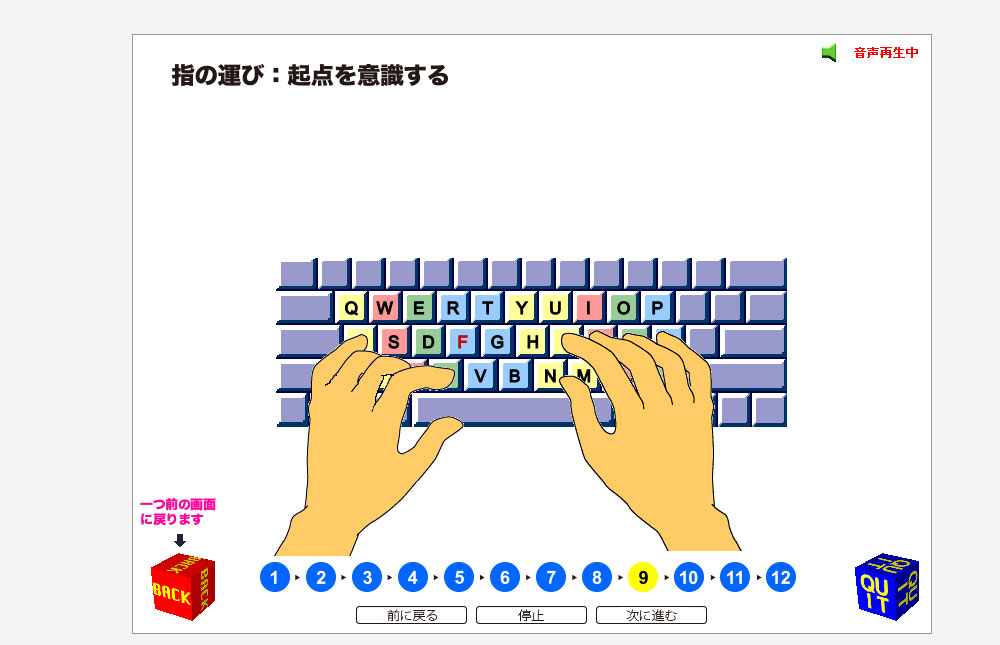
特に出て来る説明が端的で考えられています。こちらを見てください。
キーを打つ練習ではなく、戻す練習を心がけて練習してください。
この表現とかめちゃめちゃ的確でシビレますねー。もう、まさにそれそれ!という感じで素晴らしいです。
どの指でどのキーを打つかの説明: ★☆☆☆☆
どの指でどのキーを打つかは、ほぼ学べません。
なんとか、こちらの画面のように色でわかるかもしれません。
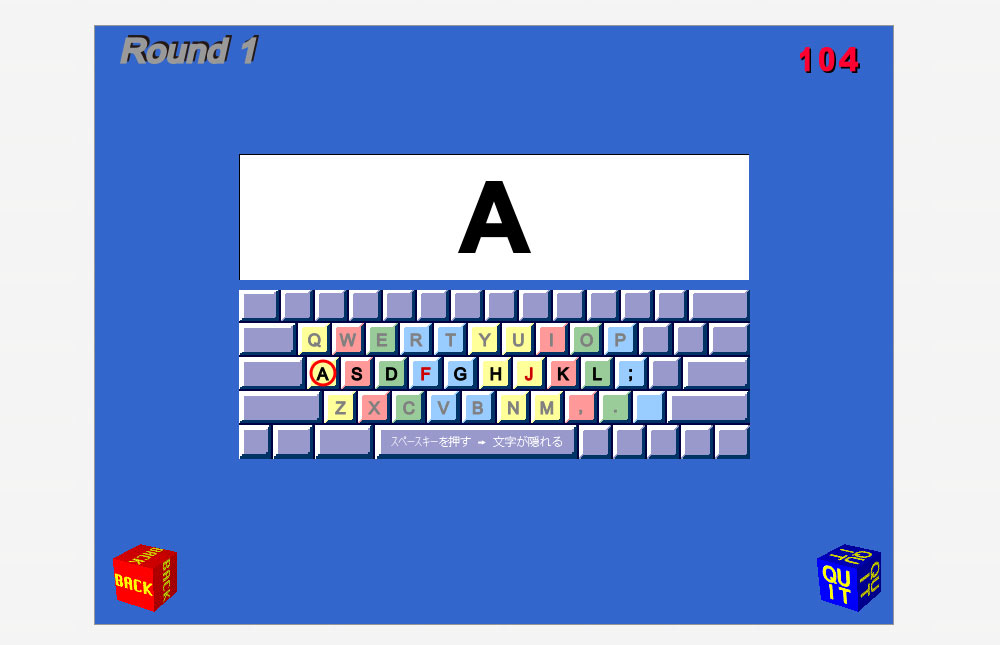
ほら、左の黄色い部分が小指……のように考えればわかるかもしれませんが、パッと見ても絶対にわかりません。
とくに初心者がキーを押す指を覚える際にはまったく役に立たないです。
練習スケジュール: ★★★☆☆
練習のスケジュールは、ホームポジション → 上段 → 下段という流れです。
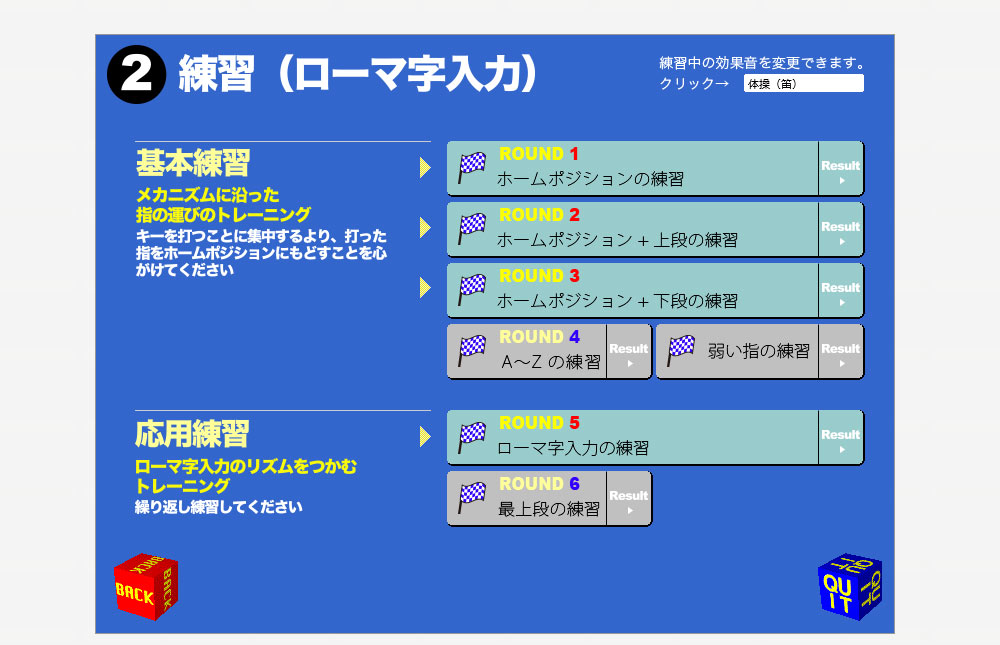
このスケジュールはちょっと微妙です。
初心者がいきなりASDFGHJKL;を一気に覚えられるわけがないんですよ。
これはタイピングソフト全般に言えるのですが、基本練習の最初の最初にこの10個のキー全部の練習なんです。
いきなり全アルファベットが入れ混じっているんですよね……。これは難しすぎるでしょ。
本当はまず、右手のホームポジション(JKL;)をやって、それが終われば左手のホームポジション(ASDF)……というふうに、もっとこまかくスケジュールを作るべきです。
練習のバリエーション: ★★☆☆☆
練習バリエーションはほぼありません。
ローマ字1文字の練習と、ちょっとした短文の練習があるのみ。
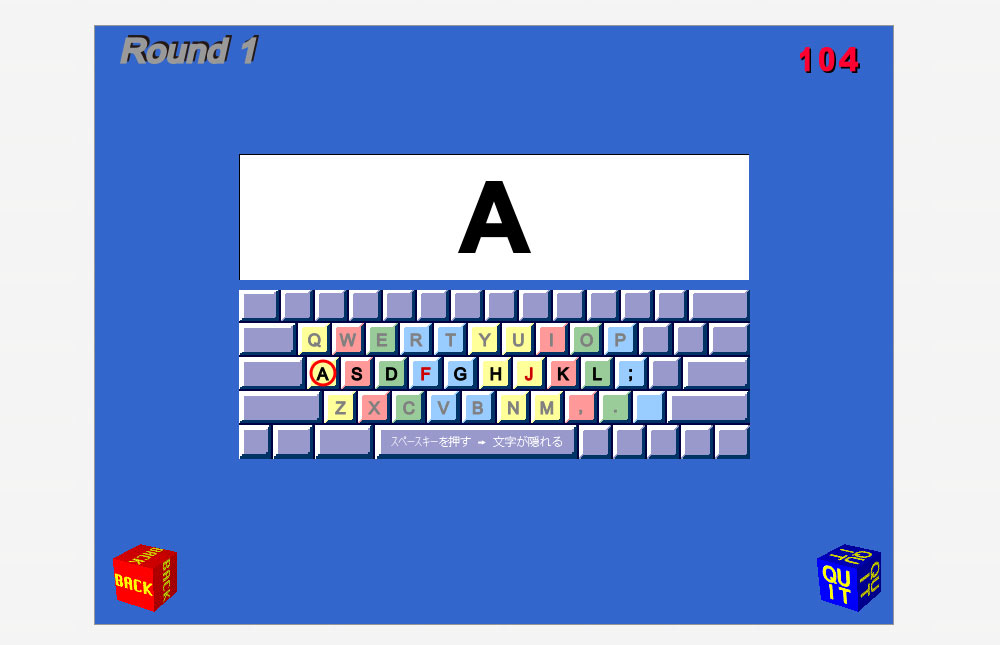
こちらは短い文章を打っていく練習。
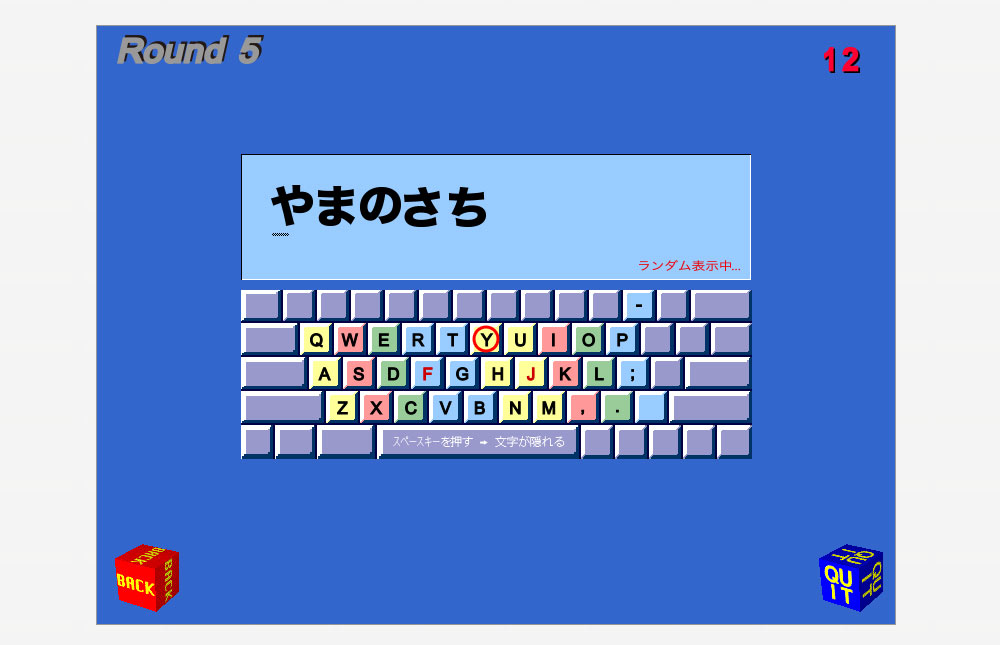
工夫としては、文字を打つ時にSpaceを押すと、画面上のキーのアルファベット表記が消えます。
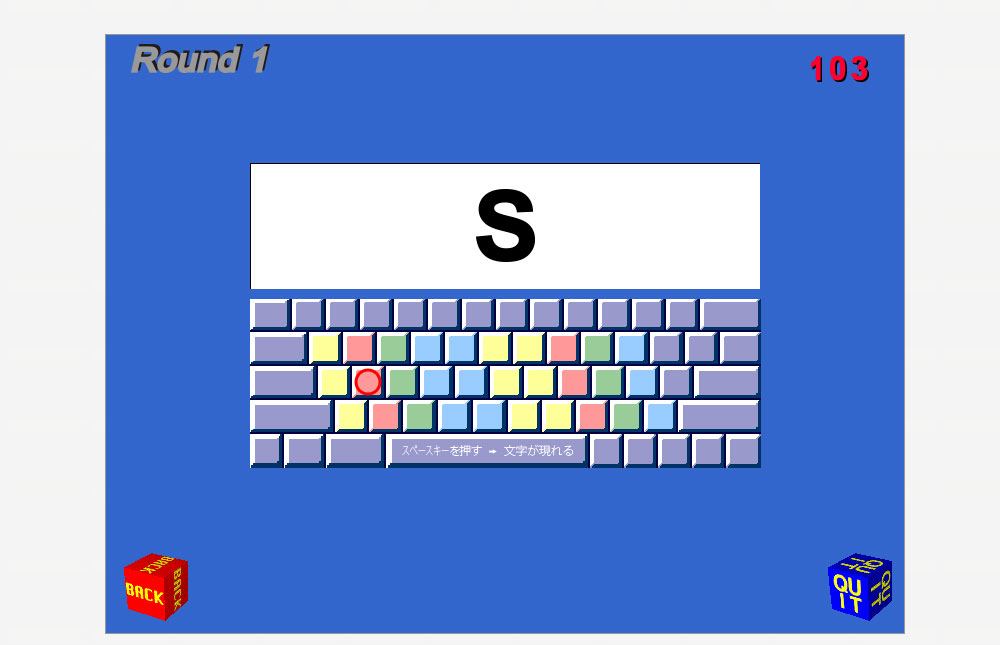
うーん。コレだけですね。
あと、カナ入力とテンキー入力の練習ができるのはタイピングソフトとしては珍しいかもしれませんね。
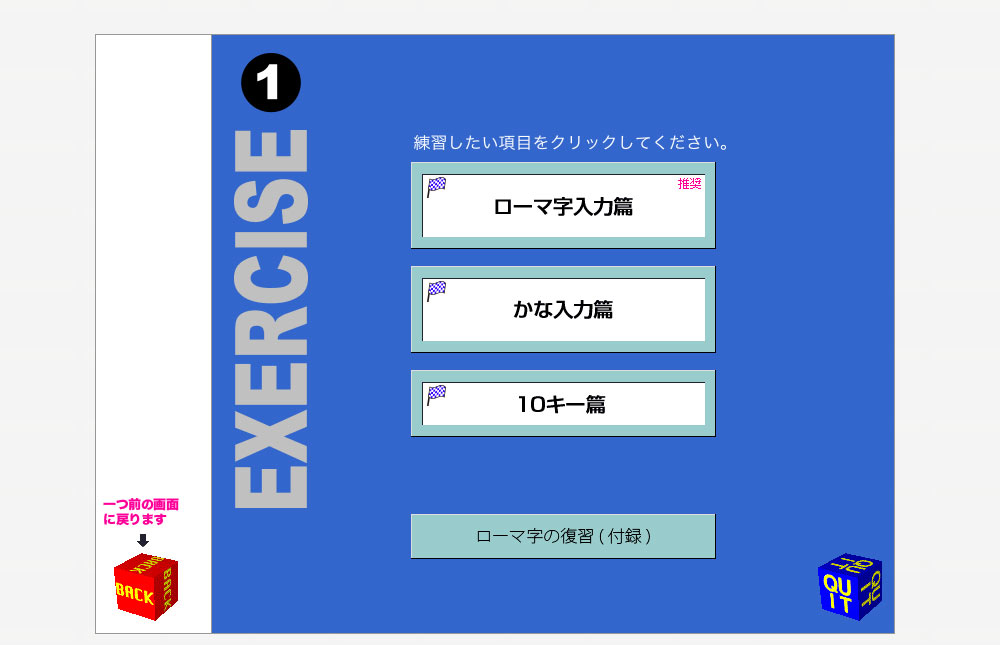
「ち」を「chi」に変更する設定: ★★★★★
「ち」を「chi」で入力する……のような文字の入力に関してはカスタマイズするところはありません。
……が! なんと設定しなくともどんな入力でも反応してくれます。
例えば……
- 文章中の「ん」…… NでもNNでも反応する
- 「ち」の入力 …… TIでもCHIでも反応する
という具合です。
飽きない工夫があるか: ★☆☆☆☆
この「Keyboard Master 6」ですが、ほぼ飽きない工夫がありません。
強いて言えば、キーボードをタイプしたときの音を変えられるぐらい。
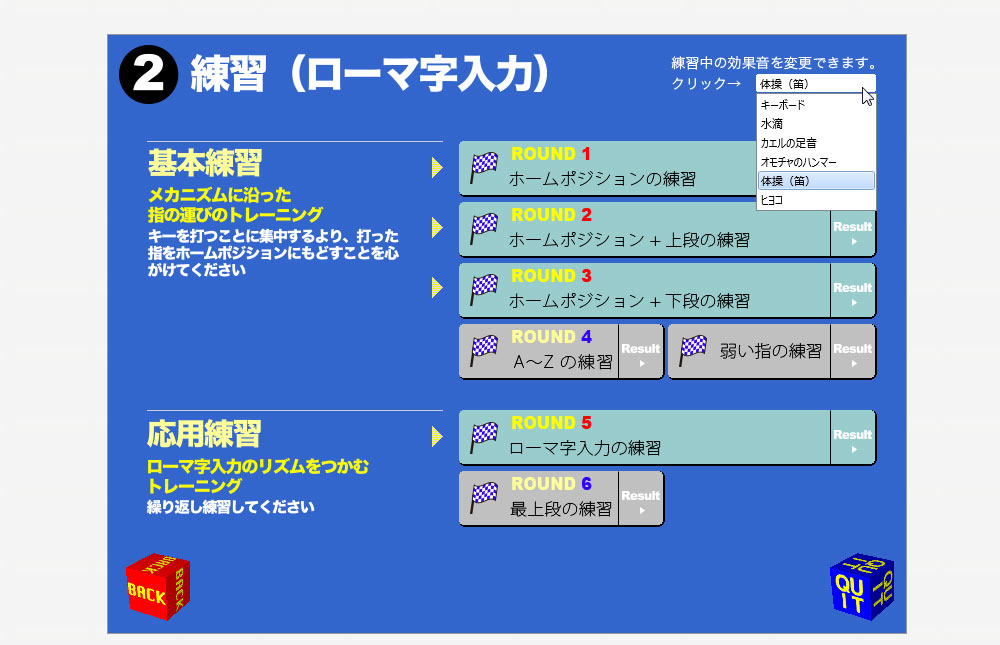
- キーボード
- 水滴
- カエルの足音
- オモチャのハンマー
- 体操(笛)
- ヒヨコ
1995年から変わっていない(と思われる)ソフトのため、凝ったモノは一切ありません。
「Keyboard Master 6」のここがイイ!
さて「Keyboard Master 6」のすごいところは特にありません。
強いて言えば、1995年の発売から指示されているぐらい。
ただ、最近出ているタイピングソフトの方が価格も安いし、クオリティも比べ物にならないほど良くなっています。
カナ入力を練習したいとか、テンキーの練習をしたいとか特別な希望がない限りオススメできません。
さて、今回はタイピングソフトの「Keyboard Master 6」のレビューでした。
| 対応OS | Windows Vista, Windows 7, Windows 8, Macintosh, Windows 10 |
|---|---|
| 操作性・使い方の明瞭さ | ★★☆☆☆ |
| ホームポジションの説明 | ★★★★★ |
| どの指でどのキーを打つかの説明 | ★☆☆☆☆ |
| 練習スケジュール | ★★★☆☆ |
| 練習のバリエーション | ★★☆☆☆ |
| 「ち」を「chi」に変更する設定 | ★★★★★ |
| 飽きない工夫があるか | ★☆☆☆☆ |
| その他入力の練習の有無 | カナ入力・テンキーの練習が可能 |
| 総合評価 | ★★☆☆☆ |
個人的には「カナ入力」の練習を希望する人以外にはオススメできません。……というか、カナ入力をやるのなら親指シフトをオススメするのでアレですが……。
ダウンロード版もあります。
ほかのタイピングソフトとの比較もぜひご覧ください!
効率化を求める人のための書籍『光速パソコン術』
わたしは自他共に認める「効率化オタク」です。
そのわたしが、KADOKAWAさんから『効率化オタクが実践する 光速パソコン仕事術』という書籍を出版しました。
おかげさまでめちゃくちゃ好評です。この記事を気に入ってくれたなら、きっと満足していただけるはず!